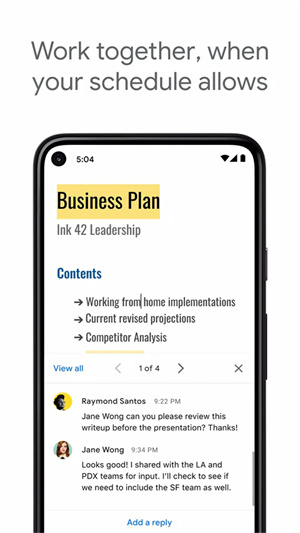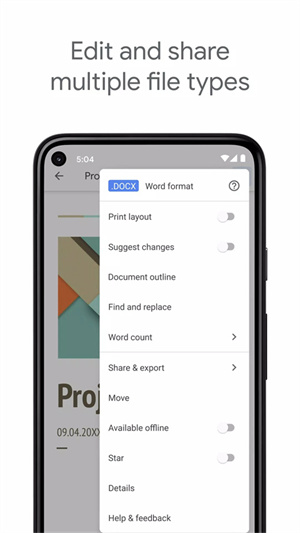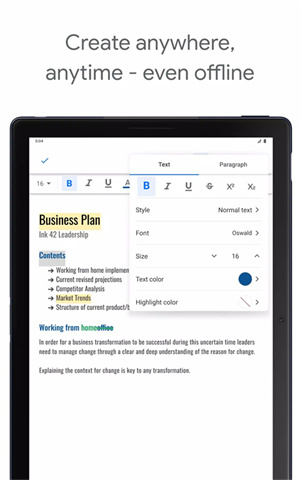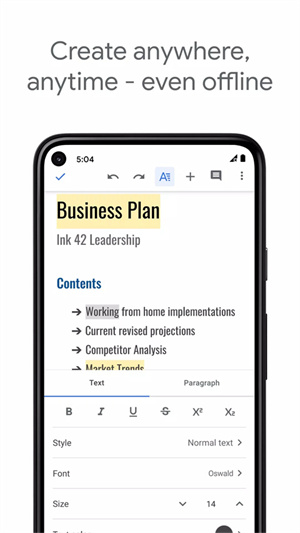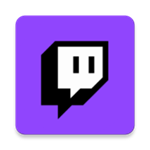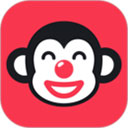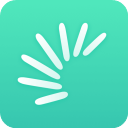谷歌文档app
v1.24.342.01.90软件介绍
谷歌文档app官方版是一款好用的在线文档管理,一款能够让每一个用户都能在这里查看office文档,在这里一起工作处理文档,大家一起来办公,效率还会更高些。谷歌文档app有着最简单的文档管理,在这里快速分享每一个文档,让用户可以在软件中轻松一起办公,大家一起在office文档上快速编辑,三天的文档也能在这里一天就能完成,专业缩短工作时长。
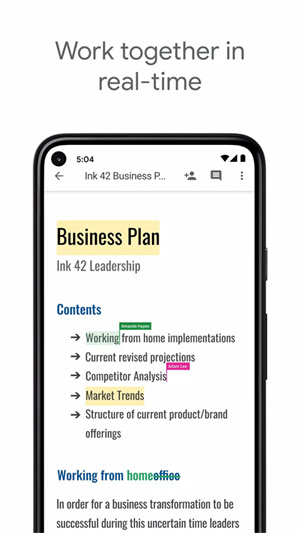
谷歌文档app官方版还有着最简单的文档换色功能,用户可以在这里一站式体验最简单的暗黑模式,黑暗风格的外观让用户在这里随心使用,处理文档更简单。
软件特色
1、为文件添加丰富的元素
提供了智能化的编辑和样式工具,可让您轻松地设置文字和段落的格式,从而制作生动的文档。有数百种字体可供选择,您还可以添加链接、图片和绘图。一切功能完全免费!
2、随时随地任您使用
只要有手机、平板电脑或计算机,您就能随时随地访问、创建和编辑文档,即使没有联网也不受影响。
3、多人协作,效率倍增
在 Google文档上,多人可以同时编辑同一份文档。
4、无需特意保存
系统会在您输入时自动保存所有更改。您甚至可以通过修订历史记录查看同一文档的旧版本,还可以按日期或修改者排序。
5、一切搜索,尽在 Google 文档。
通过 Google 搜索查找图片、引语和文字,汲取灵感,同时无需退出 Android 应用。
6、丰富的插件让您如虎添翼
插件可让您在处理文档时更得心应手。试试用 Avery Label Merge 插件来制作并打印标签和胸牌吧!
7、立即开始使用
Google 文档随时都可以使用。您可直接通过浏览器创建文档,也可以将应用下载到移动设备上使用。
谷歌文档app官方版亮点
1、与他人共享文档,并同时协作处理同一份文档;
2、随时随地处理工作,甚至在没有网络时也不用怕;
3、直接插入您的相机拍摄的照片;
4、可打开、编辑和保存 Word 文档;
5、创建新文档,或编辑在网页版 Google 文档或其他设备上创建的文档;
6、添加及回复评论;
7、系统会实时自动存储您输入的内容,您再也不用担心丢失资料了。
谷歌文档app官方版怎么调行间距
如何将当前的 Google Doc 加倍空格
要对当前 Google Docs 文档中的文本应用双倍行距,首先,选择文本。您可以通过在文本上单击并拖动光标来执行此操作。要快速选择所有文本,请使用“Ctrl+A”(Mac 上为“Command+A”)键盘快捷键。
选中时,文本以蓝色突出显示。
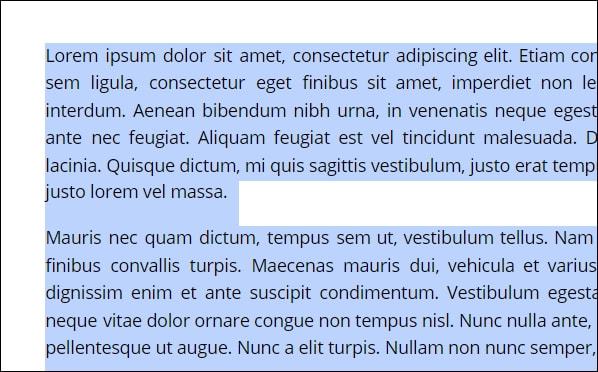
接下来,单击工具栏中的“行间距”图标(一个箭头和三行)。
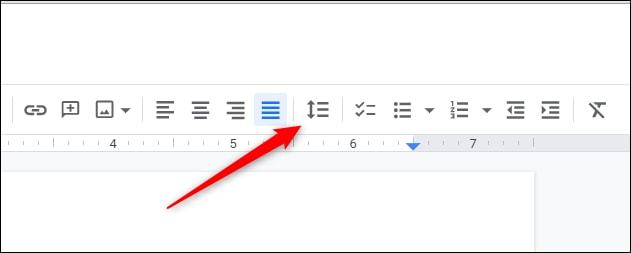
在出现的下拉菜单中,单击“双倍”。
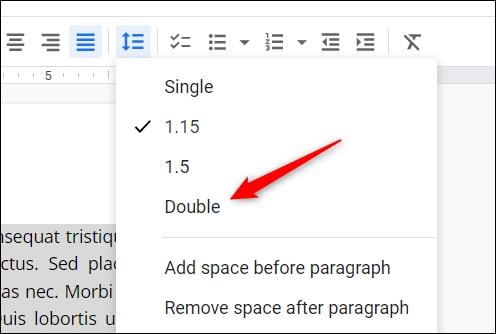
选定的文本现在是双倍行距的。
如何将“双倍空间”设置为默认值
如果您经常使用双倍行距,您可以将其设置为 Google Docs 中新文档的默认样式。为此,请打开已应用双倍行距的 Google Doc 文件,或立即应用它。
接下来,单击菜单栏中的“格式”。
将出现一个下拉菜单。将光标悬停在“段落样式”选项上。将出现一个子菜单。将光标悬停在菜单底部的“选项”上。
将出现另一个子菜单。在这里,单击“另存为我的默认样式”。
现在,当您在 Google Docs 中创建新文档时,默认行距将是双倍行距。但是,对于已经存在的文档,您需要手动应用双倍行距。
这里的所有都是它的。无论是 APA 风格的论文、坚持双倍行距的老师,还是仅出于个人喜好,您的文档现在都是双倍行距的。
谷歌文档app官方版怎么导出word
第 1 节:如何将 Google Doc 文件转换为 MS Word 文件
在本节中,我们将解释如何轻松地将 Google Docs 文档格式的文件转换为 Microsoft Word 文档格式。
第 1.1 节:直接从 Google Drive 将单个 Google Doc 文件转换为 MS Word 文件
将单个文件从 Google Docs 格式转换为 Docx 格式非常容易。只需右键单击Google Docs 格式文件,然后单击下载选项。
如果您检查下载文件的扩展名,您将能够看到它是Docx,这意味着您的 Google Docs 文件在您下载时自动转换为 Docx 文件。您无需为此转换做任何额外的事情。
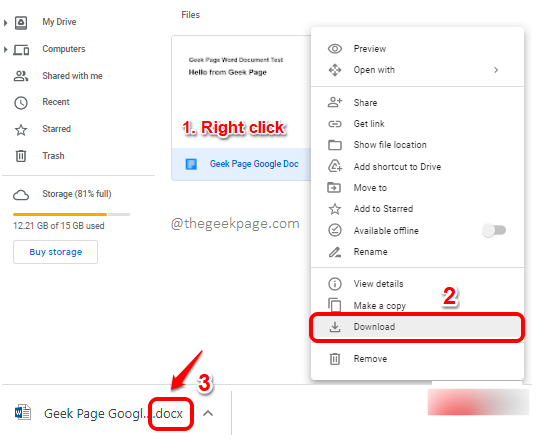
第 1.2 节:将单个 Google Doc 文件从 Google Docs 转换为 MS Word 文件
在上一节中,我们看到了如何直接从 Google Drive 将 Google Docs 文件转换为 MS Word 文件。如果您想从 Google Docs 进行转换,您可以按照以下步骤操作。
第 1 步:首先,双击您要转换的 Google Drive 中的Google Docs 文件。这将在您的 Google 文档中打开该文件。
第 2 步:在 Google Docs 中打开文件后,单击顶部的“文件”选项卡,单击“下载”选项,然后单击“ Microsoft Word (.docx) ”选项。
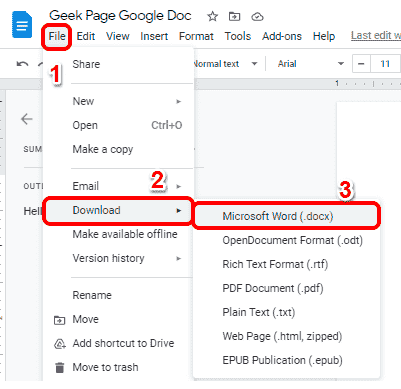
第 3 步:现在您将能够看到“另存为”窗口。只需浏览到要将文件下载到的位置,然后单击“保存”按钮。
下载的文件将采用Docx格式,即 Microsoft Word 文件格式。
谷歌文档app官方版怎么改成中文
点击左上角“文件”选择“设置”
在弹出的窗口中,您可以选择使用的语言,如中文或英文。
选择您想要使用的语言后,单击“保存设置”按钮以保存更改。
-
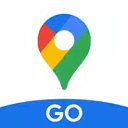 1.02MB 简体中文 2025-09-26
1.02MB 简体中文 2025-09-26 -

侏罗纪世界免谷歌登录版
类型:休闲益智38.49MB 简体中文 2025-09-26 -
 206.1MB 简体中文 2025-09-26
206.1MB 简体中文 2025-09-26 -
 1.69GB 简体中文 2025-09-26
1.69GB 简体中文 2025-09-26 -
 182.7MB 简体中文 2025-09-26
182.7MB 简体中文 2025-09-26 -
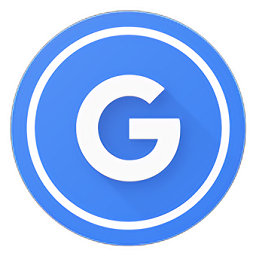
谷歌桌面启动器最新版
类型:拍摄美化13.16MB 简体中文 2025-09-26 -
 105.3MB 简体中文 2025-09-26
105.3MB 简体中文 2025-09-26 -
 96.08MB 简体中文 2025-09-26
96.08MB 简体中文 2025-09-26 -

谷歌相机真我客户端下载
类型:拍摄美化43.29MB 简体中文 2025-09-26 -

谷歌相机魅族21专版
类型:拍摄美化43.29MB 简体中文 2025-09-26